Vi plejede at se tv med en fjernbetjening. Hvis vi mister eller bryder fjernbetjeningen, får vi en ny til at erstatte den. Med fremkomsten af IoT -teknologi ser det imidlertid ud til, at alle ting forbinder hinanden, og du kan få adgang til portaler, platforme eller applikationer via en smart enhed. Chromecast , der er et af disse sammenkoblede enheder, kommer med en fjernbetjening. Men hvad sker der, hvis du mister det? Ved du , hvordan man forbinder Chromecast til Wi-Fi uden en fjernbetjening ?
Vi vil forklare metoden til at forbinde Chromecast til Wi-Fi ved hjælp af dine smarte enheder som tabletter og telefoner, men lad os først se på, hvad Google Chromecast er og andre relaterede spørgsmål.
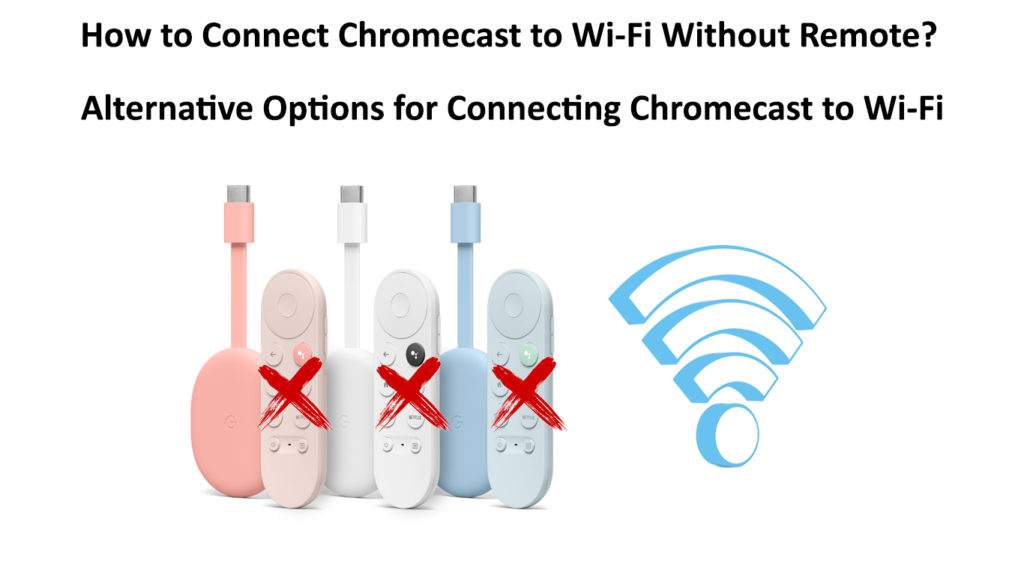
Google Chromecast deler film, tv-shows og andet indhold til dit storskærms-tv fra dine enheder såsom en tablet, bærbar computer eller telefon. Det er en af de bedste streamingenheder, der er tilgængelige med en fast blanding af formål og bekvemmelighed. Vi kan dog ikke blot udelukke konkurrencen fra de identisk prissatte andre streaming -enheder som Fire TV Stick og Roku .
For at forstå mere om det er her nogle ofte stillede spørgsmål om Google Chromecast -funktioner.
Hvad er Google Chromecast?
Chromecast er en streaming -enhed, som du nemt kan tilslutte en HDMI -port bagpå eller side af dit tv. Chromecast er ikke kun en dongle; Vi har en indbygget Chromecast lige inde i storskærms-tv'et. Du kan bruge din smartphone eller andre smarte enheder som en fjernbetjening til at få videoindhold fra populære streamingplatforme som Netflix , Hulu, YouTube og mange andre tjenester. Derudover kan du også streame indhold fra din laptops Chrome Browser.
Chromecast med Google TV?
For kun $ 50, her er hvad Chromecast med Google TV tilbyder:
- Det kan konkurrere med lignende, men mere etablerede streaming -enheder som Amazon Fire TV Stick og Roku TV Stick.
- 6.500 Android TV -apps.
- Det får softwareopdateringer og giver brugerne mere lagerplads og forbedringer til Dolby Vision og HDR -video.
- Fjernbetjening for at styre dine vandløb.
- UHD/4K Video, Dolby Vision og HDR Support.
Har Google Chromecast en fjernbetjening?
Tidligere havde Google Chromecasts ikke en fjernbetjening. Tiderne har dog ændret sig - den seneste Chromecast med Google TV har en fjernbetjening. De tilføjede en fjernbetjening, fordi nogle mennesker ikke ønsker at bruge telefonen, mens de ser tv. Derudover distraherer telefonen dem fra at se tv fredeligt. Når det er sagt, foretrækker nogle årtusinder et mindre samlet tv -område og gør alt med telefoner på deres ansigter.
Hvordan Google Chromecast fungerer
Du tror måske, at du sender indholdet fra din kontrolenhed til Chromecast for at få vist på dit store-skærm-tv. Det er dog ikke tilfældet, fordi du faktisk sender instruktioner til Chromecast for at spille indhold. Chromecast streamer derefter dette indhold ved hjælp af sin egen motor og internetforbindelse.
Derudover kan Chromecast også spejle din telefon/andre enheder på din tv -skærm. Desuden kan Chromecast med den seneste opdatering huske dine sidste indstillinger, og du kan bruge Google Home -appen mere interaktivt som din tv -fjernbetjening.
Er der en dedikeret app til Google Chromecast?
Overraskende, nej. Du skal bruge Google Home -app som en interaktiv fjernbetjening til dine Chromecast -streams. Du kan nemt kontrollere dine vandløb - pause dem, hurtigt fremad og kontrollere volumen med Google Home Widgets på både Chromecast og Google Home -appen.
Hvordan kan jeg downloade Google Chromecast -udvidelsen?
Google har gjort en betydelig indsats for at strømline alle sine operationer og apps til at arbejde problemfrit sammen, ligesom hvordan ting fungerer i Apple -økosystemet. For at få en Chromecast -udvidelse behøver du ikke downloade en enkelt ting. Du skal bare klikke på knappen Tre prikker i øverste højre hjørne af din skærm og vælge rollebesætning. Du vil se nogle enheder tilgængelige for at sende medier til dit tv.
Tip: Højreklik på Cast-logoet og vælg det altid visningsikon for at bevare knappen.
Kan jeg bruge stemme til at kontrollere Google Chromecast?
Ja, du kan bruge stemmekommandoer til at kontrollere Chromecast direkte via Google Assistant. Du kan også finde Google Assistant -knappen på den fjernbetjening, der følger med Chromecast med Google TV, som er meget lettere at betjene.
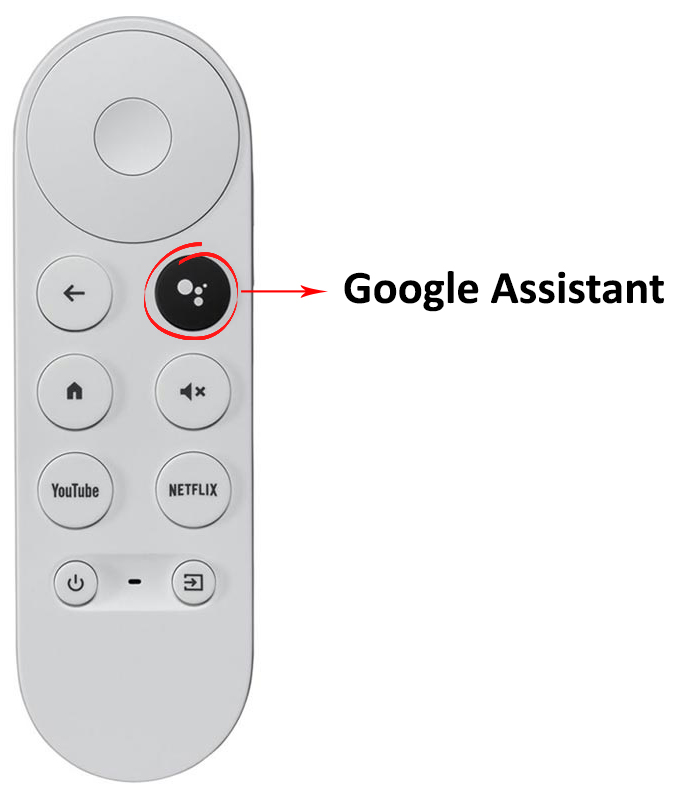
Sådan forbindes Chromecast til Wi-Fi uden fjernbetjening
Lad os finde ud af, hvordan man forbinder Chromecast til Wi-Fi på et andet netværk, men du har ikke fjernbetjeningen.
Når din Chromecast og din telefon er tilsluttet den samme Wi-Fi
I dette scenarie er din Chromecast og din telefon allerede forbundet til den samme Wi-Fi. Alt fungerer fint, og du kan kontrollere Chromecast med dit Google -hjem. I dette tilfælde er det ganske let at skifte til et andet Wi-Fi-netværk uden fjernbetjeningen.
Lad os antage, at du har en dobbeltbånd router , og din Chromecast er i øjeblikket på en 2,4 GHz Wi-Fi , men du vil forbinde den til det mere kraftfulde 5 GHz-netværk . Du kan nemt gøre det ved hjælp af den indbyggede fjernfunktion på Google Home-appen, eller du kan bruge en tredjeparts eksterne app, der er kompatibel med Chromecast. Naturligvis skal du parre den tredjepartsapp med Chromecast, før du bruger den. Så lad os se, hvordan du bruger den eksterne app til at navigere gennem Chromecasts-indstillinger og forbinde den til en anden Wi-Fi.
- Gå til højre for skærmen til din kontosektion.
- Klik på Indstillinger.
- Klik på netværksinternet.
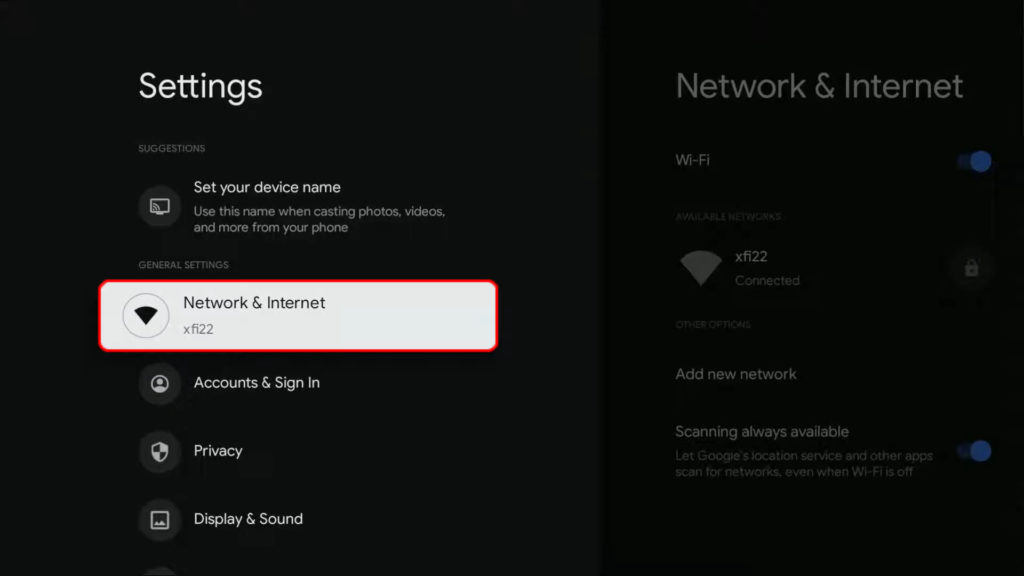
- Sørg for, at Wi-Fi-skiften er på.
- Du kan se en liste over nærliggende Wi-Fi-netværk (dit nuværende netværk vises tilsluttet under navnet).

- Klik på det nye Wi-Fi-netværk, du vil oprette forbindelse til, og indtast adgangskoden for at oprette forbindelse.

- Nu er din Chromecast tilsluttet det 5 GHz Wi-Fi-netværk.
Når du har tilsluttet din Chromecast til det nye netværk, vil du ikke være i stand til at bruge din telefon til at kontrollere enheden, fordi telefonen er tilsluttet det forrige netværk. Begge enheder (telefon og chromecast) skal være på den samme Wi-Fi for at kontrollere Chromecast med din telefon. Du kan nemt genvinde kontrol ved at tilslutte din telefon til det nye 5 GHz Wi-Fi-netværk .
Når din Chromecast og din telefon er tilsluttet forskellige Wi-Fi-netværk
Det er lettere at forbinde Chromecast til en anden Wi-Fi, når du er hjemme, og du har allerede Chromecast tilsluttet dit hjem Wi-Fi og parret med din telefon. Hvad hvis du bragte din Chromecast til dine venners hus? Chromecast kan kun forbinde automatisk til husket Wi-Fi-netværk. Så når du er hjemme, opretter den automatisk forbindelse til dit hjemmenetværk, ligesom din telefon. I dette tilfælde kan du nemt bruge din telefon til at kontrollere Chromecast og forbinde den til en anden Wi-Fi. Fjernbetjeningen er ikke nødvendig.
Men dine venner Wi-Fi-netværk er nyt for din Chromecast. Du skal forbinde din Chromecast til den nye Wi-Fi, og du skal bruge din telefon til det, men du kan ikke bruge din telefon til at kontrollere din Chromecast, medmindre begge enheder (Chromecast og telefon) er på samme Wi-Fi. Der er to løsninger på dette problem.
Først kan du bede din ven om at ændre Wi-Fi-navnet (SSID) og adgangskoden til hans netværk for at matche nøjagtigt navnet og adgangskoden til Wi-Fi-netværket, som din Chromecast tidligere var forbundet til (dit hjem Wi-Fi). På den måde forbinder din Chromecast automatisk til det nye netværk, da legitimationsoplysningerne matcher dit hjem Wi-Fi. Når Chromecast opretter forbindelse til netværket, kan du forbinde din telefon til den samme Wi-Fi og bruge Google Home-appen eller en kompatibel tredjeparts-app til at kontrollere den.
Anbefalet læsning: Sådan forbinder du din telefon til et tv trådløst (måder at spejle og cast din telefonskærm)
Den anden mulighed er lidt mere kompliceret. Du har brug for to telefoner - din telefon med Google Home -appen forudinstalleret og forudparret med Chromecast og en anden telefon, som du vil bruge til at oprette et hotspot.
Nu skal hotspot-navnet og adgangskoden matche navnet og adgangskoden til den Wi-Fi, som din Chromecast og din telefon har tilsluttet sig før. Derefter vil din Chromecast automatisk oprette forbindelse til hotspot, da den har samme navn og adgangskode. Dernæst skal du tilslutte din telefon til det samme hotspot.
Når du har tilsluttet begge enheder til det samme hotspot, kan du bruge din telefon til at forbinde Chromecast til dine venner Wi-Fi. Efter at have tilsluttet Chromecast til dine venner Wi-Fi, kan du forbinde din telefon til dine venner Wi-Fi og deaktivere det personlige hotspot på den anden telefon, da du ikke har brug for det mere.
Sådan opsættes chromecast fra bunden, hvis din fjernbetjening ikke fungerer eller går tabt
Hvis din fjernbetjening ikke fungerer eller er fysisk beskadiget eller tabt, kan du prøve at bruge følgende metoder til at indstille din Chromecast fra bunden.
1) Hvis fjernbetjeningen ikke er fysisk beskadiget eller ødelagt (hvis den bare nægter at arbejde), kan du prøve at indsætte nye batterier og holde hjemmeknappen på fjernbetjeningen, mens du indsætter dem. Sådan formåede nogle brugere at nulstille fjernbetjeningen med succes.
2) Hvis fjernbetjeningen er fysisk beskadiget eller tabt, kan du prøve at bruge Firestick TV -fjernbetjeningen til at erstatte den originale fjernbetjening. Selvom Amazon designer fjernbetjeningen til at arbejde med sit Firestick TV, kan du prøve at bruge det med din Chromecast. Vi kan ikke garantere, at det vil fungere, men der er en slank chance, det kan. Hold hjemmet og bagknapperne som hvordan du ville bruge den originale Chromecast -fjernbetjening, og fjernbetjeningen parrer muligvis med Chromecast.
3) Du kan også prøve at bruge Googles officielle Ethernet -adapter til Chromecast. Der er ingen garanti for, at din Chromecast vil oprette forbindelse til dit hjemmenetværk, eller at din Google Home -app vil genkende den, men at prøve er bedre end ikke at prøve. Ideen bag denne proces er at omgå det første trin, der parrer din fjernbetjening med Chromecast.
Du er sandsynligvis klar over, at du ikke kan flytte til det andet trin (indstille Chromecast ved hjælp af Google Home -appen), medmindre du parrer den med fjernbetjeningen først. At have en live internetforbindelse kan narre Chromecast til at tro, at den kan gå videre til det andet trin og gøre sig selv synlig.
Anbefalet læsning: Hvad er forskellen mellem iPad Wi-Fi og Cellular? (Hvilken skal du få?)
Alternativt kan du også prøve et tredjepartsdrevet USB-C-hub med en Ethernet-port . Du vil derefter bruge et Ethernet-kabel til at forbinde en af routerne LAN-porte til Ethernet-porten på USB-C-huben og forbinde Chromecast til en af USB-C-porte på det knudepunkt i stedet for at tilslutte den til strømadapteren. Igen, der er ingen garanti for, at det vil omgå fjernparringen, men det er værd at prøve.
Endelig er den sidste og nemmeste mulighed at købe en ny fjernbetjening. Google sælger det for $ 20.
Konklusion
Det ser ud til, at folk bruger deres telefoner til at gøre næsten alt. Mange brugere bruger det som en fjernbetjening til at kontrollere tv'er og andre elektroniske enheder. Hvis du mister din Chromecast-fjernbetjening, kan du stadig kontrollere din Chromecast og forbinde den til Wi-Fi ved hjælp af din telefon. Dette indlæg gav dig flere potentielle løsninger. Forhåbentlig vil en af dem arbejde for dig. Hvis du stadig foretrækker at have den fysiske fjernbetjening, kan du altid købe en ny til kun $ 20.
